برنامه های افزودنی برای مرورگرها ، از جمله Firefox ، در بین کاربران بسیار محبوب هستند. با کمک آنها ، مرورگر وب موارد اضافی را دریافت می کند عملکردقابل تنظیم برای نیازهای خاص
دستورالعمل ها
در پنجره ظاهر شده ، برگه "دریافت افزودنی ها" را انتخاب کنید. در صفحه باز شده ، می توانید برنامه های افزودنی را از بخش "توصیه شده" و "کسب محبوب" انتخاب کنید.
موزیلا فایرفاکس 43 جدید ، که به تازگی ظاهر شد ، به طور پیش فرض شروع به مسدود کردن برنامه های افزودنی بدون شرح می کند. این راه حل به منظور افزایش سطح امنیت مرورگر توسط توسعه دهندگان اجرا شد.
با این حال ، برای بیشتر کاربران. کسانی که مرورگر موزیلا فایرفاکس را ترجیح می دهند این محصول جدید را دوست ندارند ، زیرا این امر می تواند باعث دردسرهای خاصی شود. در این مقاله می توانید با نحوه فعال کردن برنامه های افزودنی آشنا شوید. خزه
پسوند چیست
Extension یک برنامه کوچک است که می تواند عملکرد و قابلیت استفاده مرورگر را بهبود بخشد. به عنوان مثال ، می توانید برنامه ای را نصب کنید که هنگام بازدید از سایتها ، تبلیغات آزار دهنده و اسپم را مسدود کند یا ظاهر مرورگر پیش فرض را به خلاقانه تر و غیره تغییر دهید.
افزونه ها به سه نوع اصلی طبقه بندی می شوند:
- برنامه های افزودنی
اجازه دهید اضافه شود توابع اضافی برای یک موتور جستجو ، یا با موارد موجود در مرورگرهای دیگر جایگزین کنید. این افزونه ها به شما امکان می دهد تبلیغات یا سایتهایی را که تهدید بالقوه ای برای رایانه شما هستند مسدود کرده و همچنین فیلم ها را از هر منبعی بارگیری کرده یا با شبکه های اجتماعی ادغام کنید.
آنها به شما امکان می دهند پس زمینه استاندارد موتور جستجو را تغییر دهید ، همچنین ظاهر یا ترتیب دکمه ها و پانل ها را بصری تغییر می دهید. 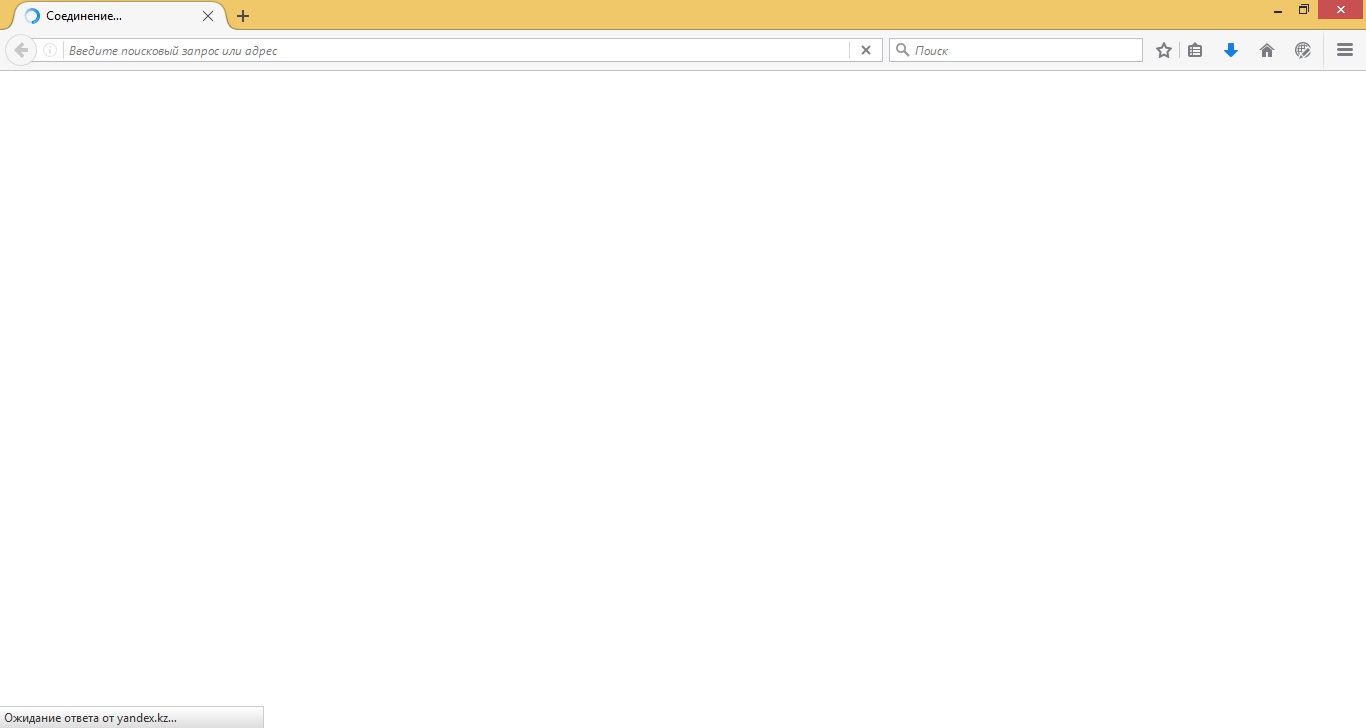
- پلاگین
به کاربر اجازه می دهد تا با طیف گسترده ای از محتوای اینترنت مانند فیلم ها ، بازی ها ، موسیقی و غیره ارتباط برقرار کند.
کاربر می تواند داده های برنامه افزودنی را از فهرست موتور جستجو Mozila بارگیری کند. که در این کاتالوگ همه برنامه ها از نظر بدافزار آزمایش و بررسی می شوند.
با این حال ، در آخرین نسخه Mozilla ، حتی برنامه هایی که در فهرست وجود دارند مسدود شده اند.
برای نصب پیشرفت ها ، باید استفاده کنید راه اجباری... در زیر چندین روش نصب فشار شرح داده شده است. 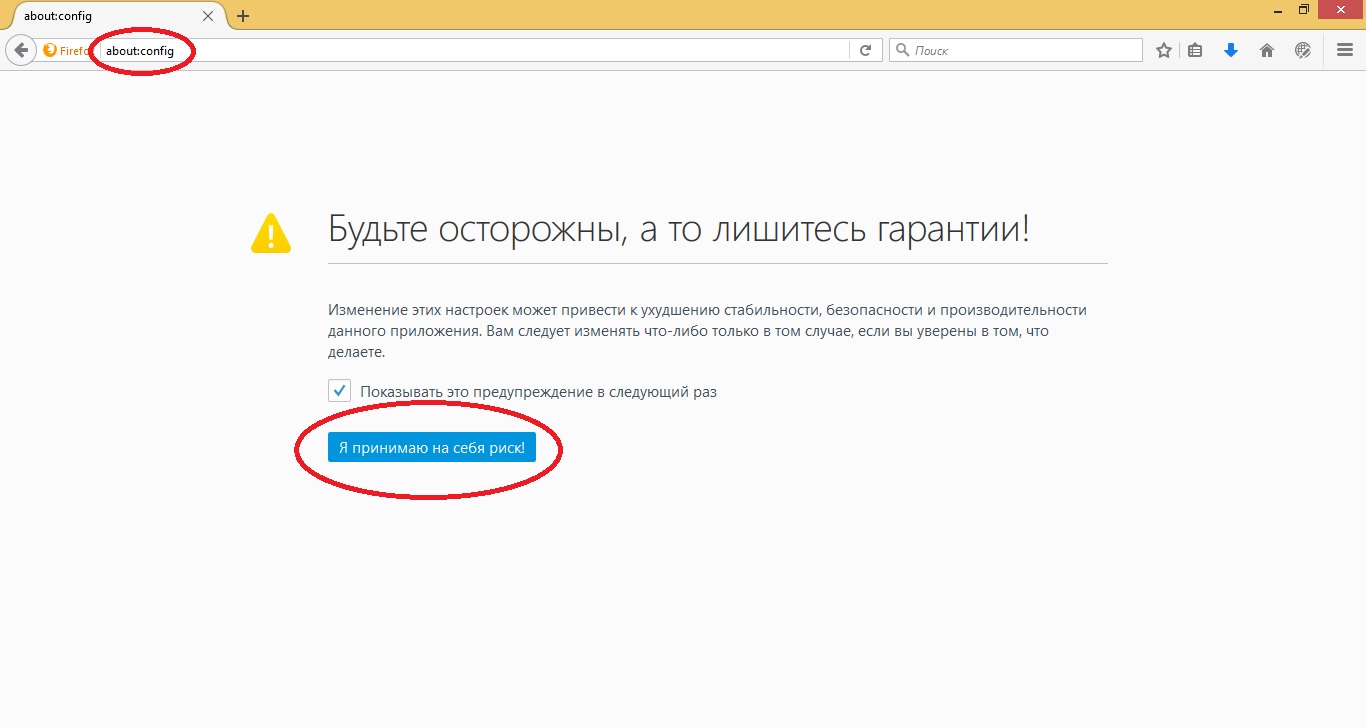
روش شماره 1:
- به موزیلا بروید
- در نوار آدرس ، در مورد: config را وارد کنید.
- دکمه را فشار دهید
- بعد از باز شدن پنجره امنیتی ، با شرایط موافقت کنید.
روش شماره 2:
- به پنل تنظیمات بروید.
- xpinstall.signatures.required را پیدا کنید.
- چند بار روی LMB کلیک کنید.
- پس از تغییر ورودی به false ، می توانید پیشرفت ها را نصب کنید.
پس از چنین دستکاری هایی ، می توانید در نصب کنید مرورگر موزیلا Firefox 43 افزودنیهای مختلف که مربوط به کاربر خواهد بود. با این حال ، در این مورد ، توصیه می شود مراقب باشید ، زیرا چنین نصب هایی می توانند خطر بالقوه ای را ایجاد کنند.
همچنین ، کاربر باید در نظر داشته باشد که هنگام به روزرسانی بعدی موتور جستجو ، تمام پارامترهای تنظیم شده قبلی مجدداً تنظیم می شوند.
مرورگر موزیلا فایرفاکس مدتهاست که قلب بسیاری از کاربران در سراسر جهان را به خود جلب کرده است و توسعه پذیری تقریبا بی پایان برنامه از طریق افزونه ها نقش مهمی در این امر داشته است. ابزاری برای مسدود کردن سایتهای مخرب می خواهید - لطفا! شما باید بوک مارک ها و رمزهای عبور خود را در چند ثانیه به رایانه دیگری منتقل کنید - هیچ چیز آسان تر نیست! برای کسانی که هنوز اطلاعاتی در مورد آنها ندارند ، توضیح خواهم داد که افزونه ها (برنامه های افزودنی) برنامه های کوچکی هستند که عملکرد Mozilla Firefox شما را تغییر می دهند یا گسترش می دهند ، و به آن امکان می دهد تا توانایی های شخصی مورد نیاز خود را بدست آورد. نحوه و نوع افزودنیهایی که قرار است در مرورگر شما قرار گیرد ، در مقاله ما بحث خواهد شد.
افزونه های Mozilla Firefox ، مانند سایر برنامه های افزودنی دیگر برنامه ها ، من اکیداً توصیه می کنم فقط از وب سایت رسمی بارگیری کنید: https://addons.mozilla.org/ru/firefox/
با رفتن به سایت فوق الذکر ، در سمت چپ لیستی از دسته ها را می بینید که بر اساس آنها افزودنی های Mozilla Firefox تقسیم می شوند ، و در صفحه نخست توسعه دهنده برنامه های افزودنی را توصیه کرده است. گم شدن در این تنوع آسان است ، بنابراین بیایید وانمود کنیم که ما یک کاربر معمولی هستیم و چندین افزونه مفید برای خود Mozilla Firefox پیدا کنیم. اما ابتدا ، نحوه افزودن پسوندها به مرورگر را می فهمیم.
چگونه می توان افزونه ها را در Mozilla Firefox نصب کرد؟
برای یافتن و نصب افزونه مورد نظر در Mozilla Firefox ، می توانید به سایت بروید و نام افزودنی مورد نیاز خود را در قسمت جستجوی افزودنی وارد کنید. اگر نمی دانید اسم آن چیست ، و فقط می خواهید چیزی مفید نصب کنید ، در لیست دسته های سمت چپ ، دسته مورد علاقه خود را انتخاب کنید. پس از مرور ده ها مورد افزودنی ، آنچه را که می خواهید پیدا خواهید کرد.
شرح افزودنی را با دقت بخوانید و اطمینان حاصل کنید که دقیقاً همان چیزی است که شما نیاز دارید ، روی دکمه "افزودن به Firefox" کلیک کنید.
افزونه های موزیلا فایرفاکس معمولاً در عرض چند ثانیه بارگیری و نصب می شوند. سرعت بارگیری به اندازه افزونه و سرعت اینترنت شما بستگی دارد. بعد از نصب های موزیلا Firefox از شما می خواهد مرورگر خود را دوباره راه اندازی کنید. روی دکمه مربوطه کلیک کنید.
همین! افزونه نصب شده است. می توانید آن را از طریق منوی "Tools" - "Add-ons" - "Extensions" پیدا کنید.
در همین پنجره بخشی وجود دارد "جستجوی افزودنیها" ، که به شما امکان می دهد پسوندهای لازم را بدون مراجعه به هیچ سایتی در Mozilla Firefox پیدا و اضافه کنید. برای این کار کافیست نام افزودنی مورد علاقه خود را در قسمت جستجو وارد کرده و با ذره بین دکمه را کلیک کنید.
Mozilla Firefox لیست کاملی از برنامه های افزودنی مناسب با درخواست شما و نسخه مرورگر شما را نمایش می دهد. افزودنی مورد نیاز خود را در این لیست برجسته کنید و "افزودن به Firefox" را کلیک کنید.
مراحل بعدی برای نصب افزونه ها تفاوتی با موارد قبلی ندارند.
بعضی اوقات معلوم می شود که شما قبلاً افزونه ای را برای Mozilla Firefox به صورت فایلی که در جایی از دیسک ذخیره شده بارگیری کرده اید. برای نصب آن ، مورد "Open File" را از فهرست "File" مرورگر انتخاب کنید.
افزودنی ذخیره شده برای Mozilla Firefox را بر روی دیسک پیدا کنید (معمولاً چنین پرونده هایی دارای پسوند .xpi هستند) ، آن را انتخاب کرده و بر روی دکمه "Open" کلیک کنید. برای نصب برنامه افزودنی که قبلاً به آن پرداختیم ، باید روش آشنای قبلی را طی کنید.
همانطور که مشاهده می کنید ، نصب افزونه ها برای Mozilla Firefox آسان است. اکنون نگاهی به برخی از برنامه های افزودنی مفید خواهیم انداخت. ما امیدواریم که آنها کار شما را در Mozilla Firefox راحت تر کنند.
برنامه های افزودنی مفید برای Mozilla Firefox
FEBE
مقام اول در رتبه بندی ما به حق خواهد گرفت FEBE - Firefox Environment Backup Extension، ابزاری برای ایجاد پشتیبان از همه تنظیمات شما و برنامه های افزودنی موزیلا فایرفاکس در چند ثانیه می توانید نشانک ها ، رمزهای عبور ، تاریخچه ، مضامین و همه موارد را در یک پوشه جداگانه ذخیره کنید. پسوندهای نصب شدهاز جمله خود FEBE. آنها گم یا پاک نخواهند شد ، زیرا هنگام نصب مجدد موزیلا فایرفاکس یا کار بر روی رایانه دیگری ، می توانید به سرعت افزونه های آشنا و همه داده های خود را بازیابی کنید.
در زمان نوشتن این مقاله ، FEBE را می توان از این صفحه بارگیری کرد: https://addons.mozilla.org/ru/firefox/addon/2109
پس از نصب FEBE ، مورد مربوط به FEBE در فهرست ابزارهای Mozilla Firefox شما ظاهر می شود. روی FEBE Settings کلیک کنید تا گزینه های اساسی ایجاد و ذخیره پشتیبان را تعیین کنید.
در پنجره تنظیمات FEBE می توانید مواردی را انتخاب کنید پشتیبان گیری (بخش "تنظیمات") ، در آن پوشه برای ذخیره آن (بخش "فهرست") یا ایجاد نسخه پشتیبان از برنامه (بخش "زمانبند") را پیکربندی کنید.
برای ایجاد پشتیبان با تمام اشیا selected انتخاب شده در تنظیمات FEBE ، روی "ایجاد پشتیبان" کلیک کنید. FEBE تمام برنامه های افزودنی ، سابقه ، گذرواژه ها و غیره را حفظ خواهد کرد. در یک پوشه جداگانه با انتخاب "Tools" - "FEBE" - "Restore" در منو می توانید آنها را در هر زمان بازیابی کنید. علاوه بر این ، FEBE همه چیز را یک باره بازیابی نمی کند ، یعنی اشیایی را که علامت گذاری کرده اید.
اکنون در مورد داده های خود آرام خواهید بود و به راحتی آن را بر روی هر رایانه ای به Mozilla Firefox منتقل می کنید.
NoScript
در حال حاضر ، وضعیت امنیت اینترنت بیش از حد متشنج است - برنامه های مخرب نه تنها در سایت های دارای "توت فرنگی" و کرک ، بلکه در پورتال های معتبری که توسط هکرها به ویژه برای این اهداف هک شده اند ، قرار می گیرند. در اکثر موارد ، برنامه های مخرب با استفاده از اسکریپت ها بر روی کامپیوتر کاربران بی خبر بارگیری می شوند.
اسکریپت یا اسکریپت یک کد برنامه متداول است که در یک صفحه وب قرار می گیرد و به شما امکان می دهد عملی انجام دهید. به عنوان مثال ، ثبت نام کنید صندوق پستی، با استفاده از یک منوی متحرک زیبا ، در انجمن ها گپ بزنید یا صفحات سایت را مشاهده کنید. اما اسکریپت های مخربی نیز وجود دارند که ویروس ها ، Trojans و سایر نرم افزارهای مضر را روی رایانه شما بارگیری می کنند.
بنابراین ، برای جلوگیری از چنین آلودگی هنگام بازدید از سایت ها ، باید اسکریپت های سایت های غیر معتبر را غیرفعال کنید. این کار را می توان هم در تنظیمات خود Mozilla Firefox (منوی "Tools" - "Options" - "Content" - "Use JavaScript") و هم با استفاده از افزودنی NoScript. در زمان نوشتن این مقاله ، این آدرس در دسترس بود:
پس از نصب NoScript ، یک نماد "S" در گوشه پایین سمت راست Mozilla Firefox ظاهر می شود. و کلیک کنید کلیک راست با ماوس در هر صفحه وب ، می توانید به آن اجازه دهید همه یا اسکریپت های خاص را اجرا کند ، یا اسکریپت ها را کاملاً غیرفعال کند.
آدرس کلیه سایت های دارای اسکریپت مجاز در یک لیست خاص وارد می شود که در بخش "تنظیمات" - "لیست سفید" از همان فهرست زمینه موجود است. با حذف یا افزودن آدرس سایت مورد نیاز خود می توانید آن را به راحتی ویرایش کنید.
در تنظیمات NoScript گزینه های زیادی وجود دارد که می تواند گشت و گذار در اینترنت را حتی با تنظیمات پیش فرض امن تر کند. از طرف دیگر ، شما نمی توانید بدون پیکربندی NoScript سایتهایی را با اسکریپتهای زیادی مشاهده کنید ، ممکن است برخی از منوها باز نشوند ، فیلم و فلش نمایش داده نشود برای دیدن عناصر مسدود شده ، روی صفحه کلیک راست کرده و وارد شوید منوی زمینه "NoScript" را انتخاب کنید - "موقتاً در این صفحه مجاز است". بنابراین ، شما می توانید اکثر اسکریپت ها را اجرا کنید ، اما تا آن زمان ، تا زمانی که صفحه را تازه کنید. البته ، NoScript تا حدودی یک روش محافظت شیدایی است ، اما ، با این وجود ، کار می کند و 95٪ از شما در برابر برنامه های مخرب بارگذاری شده با اسکریپت محافظت می کند.
Adblock plus
آه ، این تبلیغ! او نه تنها هر 10-20 دقیقه در تلویزیون است ، بلکه در اینترنت نیز مستقر می شود. اگر از دیدن تبلیغات راحت نیستید ، Adblock Plus انتخاب شماست. این افزونه برای موزیلا فایرفاکس برای جلوگیری از اعصاب و روحیه با مسدود کردن تصاویر تبلیغاتی که انتخاب کرده اید ، طراحی شده است.
هنگام نوشتن این مقاله ، می توانید Adblock Plus را از اینجا به Mozilla Firefox اضافه کنید: https://addons.mozilla.org/ru/firefox/addon/1865
پس از نصب ، از شما خواسته می شود که اشتراک لیست فیلتر را برای تبلیغات بانر معمولی که توسط Adblock Plus مسدود می شود ، اضافه کنید. اشتراکی برای روسیه انتخاب کنید و روی اشتراک کلیک کنید.
اکنون ، وقتی از سایتی با تبلیغات در لیست فیلترها بازدید می کنید ، Adblock Plus بدون مشارکت شما به طور خودکار آن را مسدود می کند. برای مسدود کردن تبلیغی که شما را آزار می دهد ، خودتان روی آن کلیک راست کرده و "Adblock Plus: block image" را انتخاب کنید.
پنجره ای با گزینه های مسدود کردن مشاهده خواهید کرد. روی "افزودن فیلتر" کلیک کنید و تبلیغات مسدود شده دیگر شما را آزار نمی دهند. برای مشاهده و ویرایش فیلترهای موجود ، روی دکمه نمایش فیلترهای موجود در همان پنجره کلیک کنید.
DownThem همه!
DownThemAll پسوند! یک گزینه عالی برای برنامه های راک (مدیران دانلود) است. شما می توانید تصاویر را از صفحات وب ، چندین پرونده به طور همزمان بارگیری کنید ، آنها را در صف قرار دهید و اطلاعات دقیق مربوط به بارگیری ها را مشاهده کنید.
DownThemAll را نصب کنید! می تواند از اینجا باشد: https://addons.mozilla.org/ru/firefox/addon/201
برای اضافه کردن پیوند به یک فایل در صف ، روی آن کلیک راست کرده و "ذخیره لینک با DownThemAll!" را انتخاب کنید. پنجره ای با پارامترهای بوت در مقابل شما باز می شود.
فهرست را برای ذخیره پرونده در قسمت ذخیره پرونده ها در: انتخاب کنید و شروع را کلیک کنید! برای بارگیری سریع فایل یا صف برای اضافه کردن فایل به صف بارگیری در صف.
پس از افزودن پنج یا دو فایل به صف ، آنها را انتخاب کرده و "شروع" را فشار دهید تا بارگیری شروع شود.
FireFTP
ما قبلاً درمورد FTP و نحوه کار با آن با استفاده از برخی برنامه ها نوشتیم: http://www.yachaynik.ru/content/view/48/31/. Mozilla Firefox همچنین دارای یک افزونه بسیار مفید ، کوچک و زیرک برای کار با سرورهای FTP است. FireFTP نامیده می شود و در این صفحه موجود است: https://addons.mozilla.org/ru/firefox/addon/684
با تشکر از FireFTP ، می توانید بدون ترک پنجره مرورگر مورد علاقه خود ، پرونده ها را از سرورهای FTP بارگذاری و بارگیری کنید. FireFTP از طریق منوی "Tools" راه اندازی می شود.
محتویات رایانه شما در سمت چپ پنجره نمایش داده می شود. انتخاب کنید دیسک مورد نظر، پوشه ، پرونده با استفاده از ماوس یا دکمه "مرور".
برای اتصال به یک سرور FTP ، با کلیک روی "ایجاد یک حساب" در گوشه بالا سمت چپ مرورگر ، آن را به لیست اضافه کنید. نام سرور را در قسمت "نام حساب" و "میزبان" وارد کنید ، نام کاربری و رمز عبور برای دسترسی به FTP را به ترتیب در قسمت "ورود" و "رمز عبور" وارد کنید. تأیید را کلیک کنید.
برای اتصال به یک سرور FTP ، آن را در لیست انتخاب کرده و روی "اتصال" کلیک کنید. در سمت راست پنجره ، محتویات سرور را مشاهده خواهید کرد. با کشیدن و رها کردن ساده می توانید پرونده ها و پوشه ها را بین سرور و رایانه خود جابجا کنید.
قطع ارتباط از سرور FTP نیز آسان است - بر روی دکمه "قطع ارتباط" در گوشه سمت چپ بالای پنجره کلیک کنید.
مانند هر مدیر FTP که به خود احترام می گذارد ، FireFTP نیز توانایی مدیریت حقوق دسترسی به پرونده ها و پوشه های روشن را فراهم می کند سرور FTP... برای انجام این کار ، بر روی کلیک راست کنید پرونده مورد نظر یا پوشه را انتخاب کنید و Properties را انتخاب کنید. در پنجره ظاهر شده می توانید حقوق دسترسی مورد نیاز خود را تنظیم کنید.
همچنین FireFTP می تواند پرونده ها و پوشه ها را تغییر نام دهد ، حذف کند ، ایجاد کند ، که باعث می شود جایگزین شایسته برنامه های رایج FTP.
نحوه حذف پسوند در Mozilla Firefox
داستان ما بدون دستورالعمل های حذف افزونه های Mozilla Firefox ناقص است. همه چیز در اینجا بسیار ساده است: منوی "Tools" را باز کنید و "Add-ons" - "Extensions" را انتخاب کنید. برنامه افزودنی مرورگر را که به حذف محکوم شده برجسته کنید و روی حذف کلیک کنید. سپس Mozilla Firefox را دوباره راه اندازی کنید.
نمی توانید خیلی جدی این کار را انجام دهید ، زیرا ممکن است موارد اضافه شده همچنان برای شما مفید باشند. فقط با کلیک روی دکمه Disable آن را غیرفعال کنید. برنامه افزودنی دیگر متوقف خواهد شد ، اما در Mozilla Firefox باقی خواهد ماند. در هر زمان می توانید با برجسته کردن در لیست و فشار دادن "فعال کردن" ، او را از خواب بیدار کنید.
با این کار بررسی برنامه های افزودنی برای Mozilla Firefox. همانطور که می فهمید ، تعداد زیادی از آنها برای همه موارد و برای نیازهای مختلف ایجاد شده اند. Mozilla Firefox خود را بارگیری ، نصب کرده و تا حد امکان کاربردی کنید!
